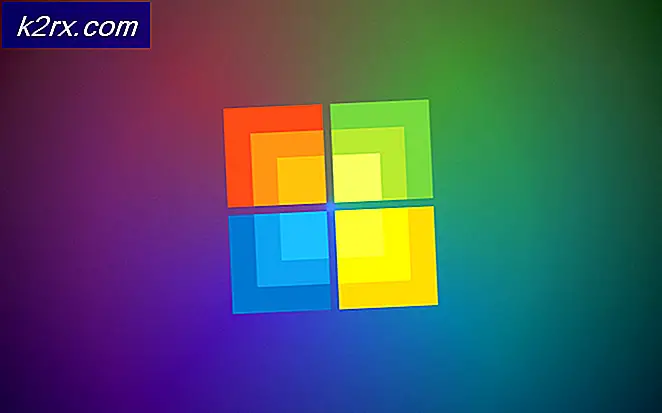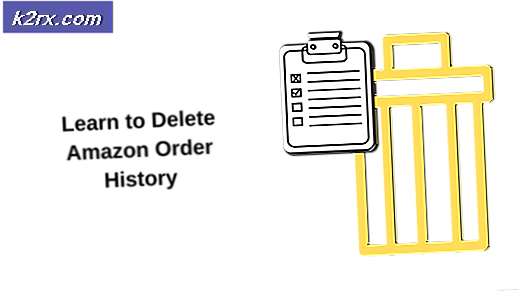Fix: Kodeudførelsen kan ikke fortsætte (Edgegdi.dll-fejl)
Edgegdi.dll-fejl vises muligvis under start af et program, hvis installationen af det program er korrupt, eller et andet program (som HP Sure Click Pro) forhindrer processen. Desuden kan inkompatibiliteten mellem OS og det berørte program også forårsage den diskuterede fejl.
Problemet opstår, når en bruger forsøger at starte en applikation (f.eks. Final Draft), men der opstår følgende meddelelse:
“Kodeudførelsen kan ikke fortsætte, fordi edgegdi.dll ikke blev fundet. Geninstallation af programmet kan løse dette problem. ”
Når brugeren klikker på OK-knappen, forsvinder meddelelsen, og applikationen startes (i stand til at udføre alle de rutinemæssige operationer). Nogle applikationer (som Nitro PDF Creator) viste denne fejl, når der oprettes et PDF-dokument, men dokumentet blev oprettet med succes.
Følgende applikationer rapporteres af brugerne for at vise denne fejl:
- Endelige udkast
- Calyx Point.
- Nitro PDF Creator
- Microsoft Edge
- Windows Jobliste
- VirtualBox
- 1Password
- AccuMail
Inden du fortsætter med at rette DLL-fejlen i Windows 10, skal du kontrollere, om sletter det Midlertidige filer (naviger til Temp- og% Temp% -mapper i kommandofeltet Kør og slet mappenes indhold) rydder DLL-problemet.
Løsning 1: Kør installationsinstallationen af den problematiske applikation igen
Den korrupte installation af det problematiske program (f.eks. 1Password) kan forårsage DLL-problemet ved hånden. I denne sammenhæng kan genkørsel af installationsinstallationen (uden at afinstallere den tidligere installation) af det berørte program muligvis løse problemet. For at illustrere vil vi diskutere processen til Nitro Pdf Creator-applikationen.
- Start en webbrowser og styr til Nitro PDF Creator-websted.
- Nu, Hent den seneste version af Nitro PDF Creator og lancering dens opsætning.
- Derefter følge efter bederne om at fuldføre (hvis du bliver bedt om det, skal du vælge reparation) opsætningen og genstart din pc.
- Ved genstart skal du kontrollere, om Nitro PDF Creator er klar over DLL-problemet.
Løsning 2: Start applikationen i kompatibilitetstilstand
Uforeneligheden mellem det problematiske program og Windows på dit system kan forårsage den DLL-fejl, der diskuteres. I dette tilfælde kan lanceringen af applikationen i kompatibilitetstilstand muligvis løse problemet. Men inden du fortsætter, skal du sørge for at afslutte alle de processer, der er relateret til applikationen i Task Manager på dit system.
- Højreklik på genvejsikonet for den problematiske applikation (f.eks. Final Draft) og vælg Åbn filplacering. Du kan gøre det samme ved at søge efter applikationen i menuen Start.
- Nu, Højreklik hovedsageligt EXE fil af applikationen, og vælg Ejendomme.
- Derefter i fanen Kompatibilitet (lige under Kompatibilitetstilstand), afkrydsning muligheden for Kør dette program i kompatibilitetstilstand til: og vælg i rullemenuen Windows 8.
- Nu ansøge dine ændringer og genstart din pc for at kontrollere, om DLL-problemet er løst.
Løsning 3: Afinstaller de modstridende applikationer
DLL-problemet kan opstå, hvis et andet program på dit system forhindrer driften af det problematiske program (f.eks. Calyx Point). I dette tilfælde kan afinstallation eller deaktivering af den problematiske applikation ved systemets opstart muligvis løse problemet.
- Udfør en ren opstart af dit system, og kontroller, om DLL-problemet er løst. Du kan også bruge Autoruns værktøj til at finde ud af, hvilken applikation der forårsager problemet.
- Hvis ja, så aktivere processen / applikationerne / tjenesterne en efter en, der blev deaktiveret under den rene startproces, indtil du finder applikationen, der forårsager problemet.
- Når den skyldige proces / ansøgning er fundet, enten fjerne det eller deaktiver det ved systemets opstart.
HP Sure Click Pro og HP Sure Sense rapporteres at forårsage Edgegdi.dll-fejlen og at løse det problem, du muligvis skal afinstallere disse (eller lignende) applikationer.
- Tryk på Windows nøgle og åbn Indstillinger.
- Vælg derefter Apps og udvid HP Sure Click Pro (eller HP Sure Sense).
- Klik nu på Afinstaller knappen og derefter bekræfte for at afinstallere HP-applikationen.
- Lad afinstallationen fuldføre, og derefter genstart din pc.
- Ved genstart skal du kontrollere, om DLL-meddelelsen ikke vises, når applikationen startes.
Hvis applikationen, der forårsager problemet, ikke er angivet på listen Apps, kan du bruge en 3rd fest afinstallationsprogram for at fjerne applikationen (f.eks. HP Sure Sense).
Løsning 4: Placer Edgegdi.dll-filen i systemmapperne
Hvis ingen af de ovennævnte løsninger gjorde tricket for dig, kan det måske løse problemet at placere en ny kopi af Edgegdi.dll-filen i systemmapperne. Men sørg for at erhverve den nævnte DLL-fil fra en anden fungerende og betroet computer (det anbefales kraftigt at undgå at erhverve DLL-filer fra online-websteder, det kan have sine sikkerhedsmæssige konsekvenser).
Hvis du ikke kan finde DLL-filen fra en anden pc, kan du omdøbe / erstatte en af de allerede eksisterende DLL-filer i dine systemmapper, og det kan muligvis gøre tricket (i mere tekniske termer kaldes det at placere en dummy DLL). Ja, det kan ske, hvis edgegdi.dll-filen forkert er konfigureret som en nødvendig afhængighed i disse applikationer, da ingen af DLL-funktionerne nogensinde kaldes af applikationen, så enhver anden DLL med det rigtige navn og bitværdi i det rigtige system bibliotek kan gøre det magiske, og applikationen kan indlæses uden problemer. Før du fortsætter, skal du sørge for, at dit system er konfigureret til at vise filtypenavnet.
- Afslut det problematiske program (hvis det kører) og sørg for, at der ikke er nogen proces, der er relateret til det, i Task Manager på dit system.
- Højreklik på Start-menuen / Windows-knappen, og vælg File Explorer (i menuen Hurtig adgang).
- Naviger nu til følgende (du kan kopiere og indsætte adressen):
\ Windows \ SysWOW64
- Derefter Højreklik på nogen af DLL-filerne (f.eks. EdgeManager.dll) og vælg Kopi.
- Nu sæt ind filen i samme bibliotek og højreklik på den (hvis du bliver bedt om det, skal du klikke på Fortsæt).
- Vælg derefter Omdøb og indtast Edgegdi.dll som den navn (hvis du bliver bedt om det, skal du klikke på Fortsæt for at omdøbe DLL-filen, og hvis UAC-prompt modtages, skal du klikke på Ja).
- Kopier nu denne fil og styr til følgende sti i File Explorer:
\ Windows \ System32
- Derefter sæt ind filen i System32 bibliotek og genstart din pc.
- Ved genstart vil applikationen forhåbentlig være fri for Edgegdi.dll-fejlen.
Du kan opnå det samme ved at udføre følgende cmdlets en efter en i en forhøjet kommandoprompt (glem ikke at trykke på Enter-tasten efter hver cmdlet):
cd% WINDIR% \ SysWow64 kopi EdgeManager.dll Edgegdi.dll cd% WINDIR% \ System32 kopi EdgeManager.dll Edgegdi.dll